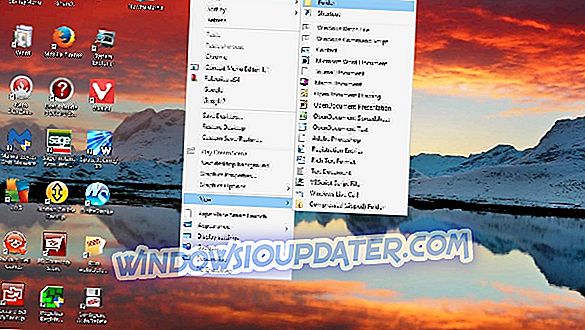Windows 운영 체제를 기본 운영 체제로 설치하는 것은 좋지 않다고 들었지만 실제로 사용하려면 현재 시스템과 함께 사용할 수있는 몇 가지 방법이 있습니다. 이러한 방법 중 하나는 이중 부팅입니다.
듀얼 부팅을 수행하는 것은 복잡한 작업이 아닙니다. 성공적으로 완료하려면 다음 작업을 수행해야합니다.
- 충분한 공간을 확보하기 위해 시스템 파티션 줄이기
- Windows 10 ISO 파일 다운로드
- 현재 시스템과 함께 Windows 10 설치
- 부팅 할 운영 체제 선택

듀얼 부팅 Windows 10 및 다른 OS 방법
이 기사에서는 듀얼 부팅 프로세스를 안내합니다. 컴퓨터에서 팀을 구성 할 특정 운영 체제에 대한 자세한 내용은 다음 문서를 참조하십시오.
- Dual Boot Windows 10 및 Ubuntu - 아래 지침을 따르십시오. Windows 10에는 이중 부팅 설정에 최적이 아닌 설정이 있으므로 몇 가지 문제가 발생할 수 있습니다. 다음은 Ubuntu Windows 10 이중 부팅을 수정하기위한 특정 가이드입니다.
- 이중 부팅 Windows 10 및 Linux -이 중 많은 문제가있었습니다. Windows 10 PC에 이중 부팅 모드로 Linux를 설치하는 경우이 자습서를 확인하십시오.
- 이중 부팅 Windows 7 및 Windows 10 -이 설명서를 따라 Windows 7 또는 다른 Windows 버전과 Windows 10 Preview를 쉽게 이중 부팅 할 수 있습니다.
- 이중 부팅 Windows 10 및 Windows 서버 - 전용 기사에서 Windows Server 2012 R2를 컴퓨터의 두 번째 OS로 설치하는 좋은 예를 볼 수 있습니다. 동일한 단계는 Windows Server 2016 또는 Windows 7과 동일한 커널을 기반으로하는 이전 2008 R2에도 적용됩니다.
- 듀얼 부팅 Windows 10 및 Endless OS -이 기사에서 가이드를 찾으십시오.
충분한 공간을 확보하기 위해 시스템 파티션 줄이기
첫째, 하드 드라이브에 Windows 10을위한 공간을 만들어야합니다. 컴퓨터에 두 개의 다른 하드 드라이브가 있고 그 중 하나가 비어 있으면이 부분을 건너 뛸 수 있습니다. 그러나 아마 윈도우즈 7이나 윈도우즈 8을 같은 하드 드라이브에 설치하기를 원할 것입니다.
컴퓨터에 다른 운영 체제를 설치하기 전에 공간을 확보해야합니다. 컴퓨터에 두 개의 서로 다른 디스크 드라이버가 있고 그 중 하나가 비어 있으면 아무 것도 할 필요가 없습니다. 그러나 현재 시스템과 동일한 파티션에 Windows 10을 설치하려고합니다.
새 운영 체제를위한 여유 공간을 확보하려면 Windows 7 또는 8의 기본 제공 기능인 디스크 관리 유틸리티를 사용하십시오.
디스크 관리 유틸리티를 실행하려면 다음 단계를 수행하십시오.
- Windows 키 와 R 키 를 누른 다음 실행 대화 상자에 diskmgmt.msc 를 입력하십시오.
- Enter 키를 눌러 실행하십시오.
- 시스템 파티션을 찾으십시오. 아마도 C :
- 마우스 오른쪽 버튼을 클릭하고 "볼륨 축소"를 선택하십시오.
이 기능은 필요한 공간을 비 웁니다. 현재 운영 체제와 동일한 파티션에 새 운영 체제를 설치하는 것이 좋습니다. Windows 10 Technical Preview의 시스템 요구 사항에 따르면 Windows 8 또는 Windows 8.1의 경우와 같이 20GB 이상의 여유 공간이 필요하지만 여유 공간이 더 필요합니다.
축소가 완료되면 Microsoft의 웹 사이트에서 Windows 10을 다운로드하고 프로세스를 계속할 수 있습니다.

또한 새 운영 체제를 설치하기 전에 데이터를 백업하는 것을 잊지 마십시오. 기존 파일을 삭제하면 안되지만 백업을 수행해야합니다.
- Windows 10 용 5 가지 백업 소프트웨어
Windows 10 ISO 파일 다운로드
새 운영 체제 설치를 위해 하드 디스크 드라이브를 준비한 후에는 Microsoft 사이트에서 다운로드해야합니다. Windows 10 ISO 파일을 다운로드하고 DVD에 굽거나 부팅 가능한 USB 플래시 드라이브를 만드십시오.
그런 다음 DVD 또는 USB 플래시를 컴퓨터에 그대로두고 다시 시작하십시오. 자동으로 설치를 시작해야하지만 그렇지 않은 경우 BIOS에서 부팅 우선 순위를 변경하십시오.
- SOLVED : Windows 10 ISO 파일이 작동하지 않습니다.
현재 시스템과 함께 Windows 10 설치
이제 Windows 10 Technical Preview를 정상적으로 설치하십시오.
언어 및 키보드 레이아웃을 선택하고 "지금 설치"로 진행하십시오.
사용권 계약에 동의 한 후 원하는 파티션에 Windows의 새로운 복사본을 설치하므로 "사용자 지정 : Windows 만 설치 (고급)"를 선택하십시오.
"업그레이드"옵션을 선택하면 현재 운영 체제가 Windows 10으로 업그레이드됩니다.

"Windows를 어디에 설치 하시겠습니까?"창이 나타납니다. "Unallocated Space"옵션이 있음을 알게 될 것입니다. 이것은 이전에 축소 한 공간입니다. "할당되지 않은 공간"및 "새로 만들기"를 선택하여 빈 공간에 새 파티션을 만듭니다.
Size (크기) 상자에 새 파티션이 얼마나 큰지 묻는 메시지가 나타납니다. 모든 여유 공간 (기본 옵션이기도 함)을 사용하고 Apply (적용)를 클릭하여 새 파티션을 만들어야합니다.

그런 다음 화면의 지시 사항을 따르고 설치를 완료하십시오.
- 또한 읽기 : 수정 : 우분투 설치 후 Windows 10을 부팅 할 수 없다
부팅 할 운영 체제 선택
이제부터는 컴퓨터에서 사용할 시스템을 선택할 수 있습니다. Windows 7 / 8 / 8.1과 Windows 10간에 전환하려면 컴퓨터를 다시 시작하고 다시 선택하십시오.

기본적으로 부팅 할 운영 체제를 선택하려면 "기본 운영 체제 변경"또는 "다른 옵션 선택"으로 이동하고 컴퓨터가 기본 부팅 시스템을 자동으로 부팅하기까지 걸리는 시간을 지정합니다.
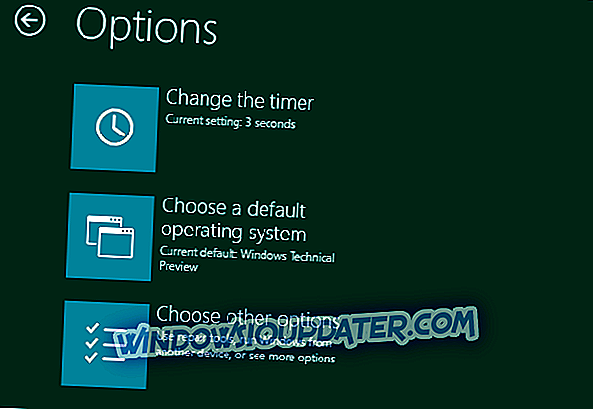
두 버전의 시스템 모두 NTFS 파일 시스템을 사용하므로 두 운영 체제 모두에서 파일에 쉽게 액세스 할 수 있습니다.
관련 기사 : 지금 체크 아웃하십시오 :
- 수정 : Windows 8.1, Windows 10에서 포맷 된 잘못된 파티션
- 스텔라 데이터 복구 소프트웨어로 손실 된 파일 복구, 지금 71 % 할인
- 가상화 소프트웨어 : Windows 10에서 이러한 도구를 사용하여 다른 운영 체제 실행
편집자 주 : 이 게시물은 원래 2015 년 1 월에 출간되었으며 그 이후로 신선도, 정확성 및 포괄 성을 위해 개정되고 업데이트되었습니다.